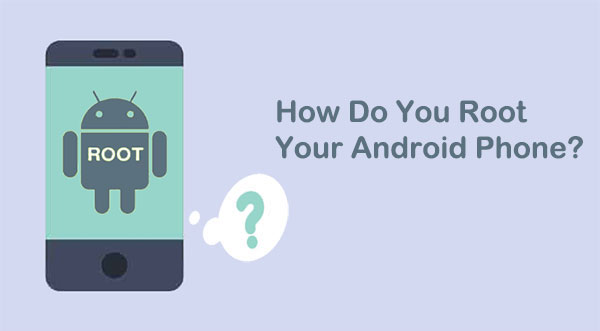
Después de habilitar el modo de desarrollador de Android, puede depurar los programas de su teléfono más libremente. Además, rootear su dispositivo puede ser la parte más importante si desea obtener el mejor permiso de administrador.
Para ser honesto, no es sensacional que los fabricantes y portadores lo disuadan de ese comportamiento. Pero, de hecho, muchos usuarios de Android desean tomar el control total de sus teléfonos/tabletas y explorar posibilidades desconocidas. Por lo tanto, quieren saber cómo rootear a Android de manera simple y segura. Ok, aquí está todo lo que necesitas saber sobre el enraizamiento. Sin más preámbulos, lleguemos directamente al grano.
Parte 1: ¿Qué es el enraizamiento? ¿Es legal?
* ¿Qué es el enraizamiento?
¿Qué hace rooting un dispositivo Android? Rooting le brinda la libertad de profundizar en el subsistema de un teléfono, a través del cual los usuarios pueden acceder a todo el sistema para comandos, archivos/aplicaciones del sistema y ubicaciones de carpetas. El acceso a la raíz le otorga permisos elevados que podrían lograrse con una aplicación especializada. Después de pasar por alto las restricciones establecidas por el fabricante, usted es un administrador que no sea un usuario del sistema.
En una palabra, el enraizamiento permite a los usuarios obtener un control privilegiado sobre varios subsistemas, similar a los permisos administrativos en los sistemas de Linux o UNIX.
* ¿Es el enraizamiento legal?
En general, el enraizamiento es legal en los Estados Unidos, Canadá y la Unión Europea. Además, puede rootear su teléfono o tableta Android siempre que no se sienta mal por los posibles costos de mantenimiento más altos. Sin embargo, la respuesta no es en países como India. Algunos fabricantes desalientan a los usuarios a hacerlo, lo que anulará la garantía.
¿Quieres saber qué puedes hacer con un teléfono rooteado? Aquí están las 21 cosas para probar.
Parte 2: si rooteará el teléfono/tableta Android o no
* Razones para fomentar el enraizamiento:
- Apariencia de personalización: Cambie emojis, fuentes, notificaciones, estilos de iconos y diseños de botones.
- Eliminar bloatware: Desinstalar aplicaciones y bloatware preinstalados para un dispositivo más limpio.
- Instalar aplicaciones no autorizadas: Aplicaciones de acceso no disponibles en tiendas de aplicaciones oficiales.
- Underclock el procesador: Un dispositivo enraizado se puede encabezar para obligarlo a funcionar más lentamente. Esto reducirá el consumo de energía y aumentará la duración de la batería, pero se produce a expensas del rendimiento.
- Mejorar la funcionalidad: Use un firmware personalizado para desbloquear características y ajustar el comportamiento del sistema.
- ANUNCIOS DE BLOQUE: Modifique los archivos de host para bloquear los anuncios y mejorar la experiencia de navegación.
- Copia de seguridad avanzada: Realice copias de seguridad completas de su sistema y aplicaciones.
- Automatizar tareas: Use aplicaciones de automatización como Tasker con funciones de solo raíz.
- Mejorar la duración de la batería: Administre procesos de fondo y optimice el uso de la batería con aplicaciones solo de raíz.
- Archivos del sistema de acceso: Obtenga acceso completo a los archivos del sistema para una personalización más profunda.

* Razones para desalentar el enraizamiento:
- Garantía vacía: El enraizamiento puede anular la garantía de su dispositivo, lo que hace que no sea elegible para el soporte o reparaciones del fabricante.
- Riesgos de seguridad: El enraizamiento expone su dispositivo a posibles vulnerabilidades de seguridad y malware, especialmente si no se administra con cuidado.
- Aplicaciones de pago y banca: El enraizamiento puede deshabilitar las aplicaciones de pago y banca, que están diseñadas para dejar de funcionar si se detecta la manipulación del dispositivo, para evitar el fraude.
- Funcionalidad perdida: El enraizamiento puede deshabilitar las características del núcleo como la cámara o el escáner de huellas digitales y hacer que las aplicaciones fallaran o dejen de funcionar correctamente.
- Riesgo de pérdida de datos: El enraizamiento implica modificar los archivos del sistema, lo que puede conducir accidentalmente a la pérdida de datos o la corrupción si no se maneja correctamente.
- Ladrillo: Las modificaciones incorrectas al código del sistema pueden «ladrar» fácilmente su dispositivo, lo que lo hace inutilizable y no responde.
- Mejoras en las características de stock: Android ha evolucionado para incluir muchas características que previamente requerían rootear, reduciendo la necesidad de algunos usuarios.
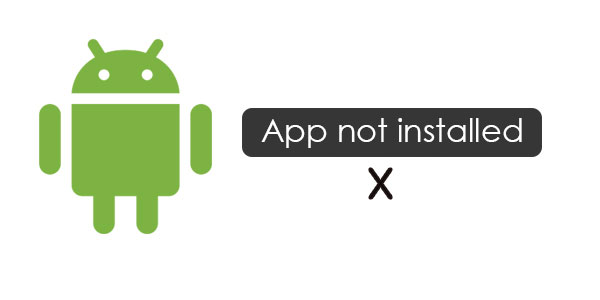
Parte 3: Preparaciones antes de rootear el dispositivo Android
Para prepararse mejor para una preparación completa antes del enraizamiento paso a paso de los dispositivos Android, preste atención a las siguientes cosas, por favor:
RELATED: ¿Cómo hacer una copia de seguridad de tu teléfono Android antes de rootear? 6 tácticas sencillas
- Realice una copia de seguridad de su teléfono Android a su computadora en caso de pérdida de datos perpetuo.
- Su dispositivo se ha cargado adecuadamente.
- Mantenga una conexión a Internet estable para su teléfono.
- Tomar decisiones cuidadosas sobre la selección de herramientas.
- Instale la herramienta SDK Android si el programa se ejecuta en Windows, Mac o incluso Linux.
- Habilite la depuración USB en su dispositivo para instalar un controlador USB adecuado.
- Alternar en la opción de desbloqueo OEM desde la configuración del dispositivo (esta opción generalmente se encuentra en la misma pantalla que la depuración USB).

Para algunos programas a nivel fundamental, es posible que deba desbloquear el cargador de arranque de su dispositivo manualmente. Y con herramientas comunes, la búsqueda e instalación de controladores de dispositivos en línea es imprescindible.
Parte 4: Cómo rootear el teléfono Android de 6 maneras fáciles
Entonces, ¿desea utilizar una forma fácil y segura de rootear su teléfono Android profesionalmente? A continuación, lo guiaremos a través de las 6 soluciones más encomiables sin circunstancias.
Forma 1. Root Android Phone manualmente usando Kingoroot
Compatible con casi todos los dispositivos Android, Kingoroot es un programa de enraizamiento gratuito, que le permite agilizar y deshacerse de la hinchazón fácilmente. Después de rootear, su dispositivo es totalmente suyo para personalizar y controlar. Echa un vistazo a la forma más fácil de rootear los teléfonos usando Kingoroot:
- Descargar el Reino APK en su dispositivo Android.
- Una vez descargado, haga clic en «Aceptar» para continuar con la instalación.
- A continuación, haga clic en «Configuración», y después de eso, abra la aplicación.
- Asegúrese de que su teléfono esté trabajando con una red Wi-Fi estable.
- Presione «Intente rootear» para rootear su dispositivo sin una PC.
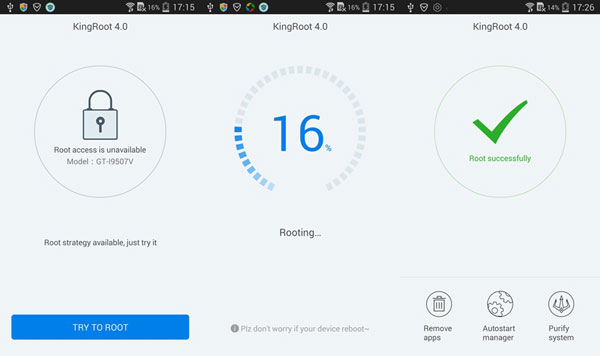
Forma 2. Haga un dispositivo Android rooteado con raíz de un solo clic
La raíz de un solo clic le permite obtener la naturaleza complicada de rootear con un solo toque. Cobra alrededor de $ 40 por rootear su dispositivo, lo que aumenta la velocidad y la batería en funcionamiento. Además, también ofrece servicios pagos para reparaciones de ladrillos y desarraigación. Revise la forma segura de rootear su teléfono Android a través de una raíz de un solo clic:
- Ir al Centro de soporte de un solo clic Para verificar si su dispositivo es compatible con la herramienta.
- Si la marcha es buena, descargue e instale controladores allí.
- Toque «One Click Root» y active la depuración USB en Android.
- Enlace su dispositivo Android a su computadora a través de USB.
- Abra la aplicación y haga clic en «Root ahora».
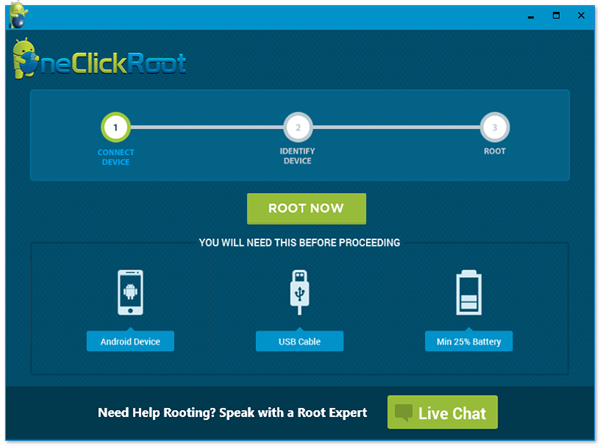
Forma 3. Rootra tu teléfono Android con irot
Al reemplazar las aplicaciones y la configuración del sistema y cambiar los términos de administración de archivos, puede obtener control privilegiado o acceso raíz con Iroot. Esta herramienta facilita el flash de ROM y el núcleo personalizados. Además, apoya el proceso de respuesta lateral, pero puede requerir conocimiento de la codificación.
Para rootear Android usando Iroot desde una computadora, puede:
- Obtenga Iroot en su computadora antes de instalarla.
- Conecte su teléfono Android a la PC a través de un cable USB.
- Habilite la depuración USB en su teléfono.
- Cuando Iroot reconoce su dispositivo, presione «root».
- Después de unos minutos, presione «Complete».
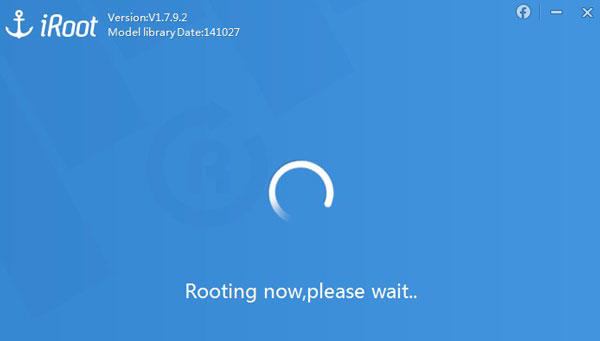
¿Quiere rootear a Android en su teléfono directamente? Simplemente instale el IROOT apk> Ejecutar la aplicación> Haga clic en «Root Now» para comenzar a rootear su teléfono a la vez.
Forma 4. Obtén el teléfono Android rooteado con Root Master
Estar certificado a dispositivos Android root en un alto nivel. Root Master es una herramienta liviana desarrollada por diseñadores expertos en XDA. Le ayuda a obtener acceso completo a la raíz sin problemas de forma gratuita. Aquí está la forma más fácil de rootear un teléfono con Root Master:
- Descargue el APK Root Master en su teléfono.
- Toque «Fuentes desconocidas» desde la configuración «Android Security» para una instalación suave.
- Presione «Inicio» para iniciarlo, y la aplicación verificará la compatibilidad.
- Si se permite, toque «Rooting» para dejar que Root Master roe su teléfono.
- Después de unos minutos, debería aparecer la pantalla «exitosa».
- Finalmente, reinicie su dispositivo e instale Magisk para administrar su teléfono Android.
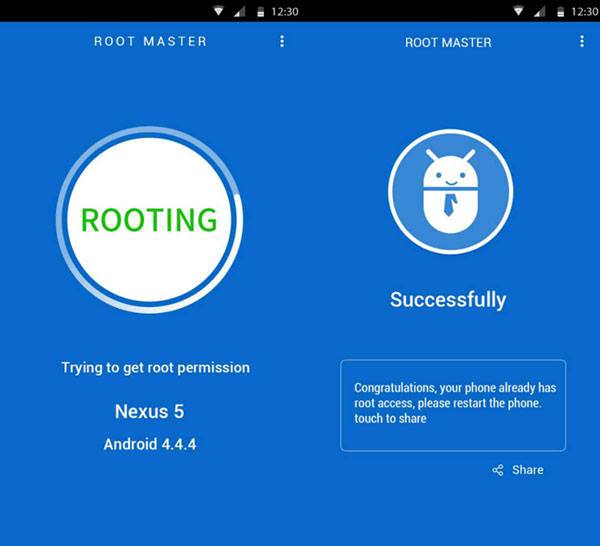
Forma 5. rootear su dispositivo Android de forma segura con firmware.mobi
Si conoce detalles técnicos sobre Android, pruebe Firmware.Mobi hecho por el desarrollador Chainfire. Ofrece un paquete CF-Auto-Root personalizable, arranque y recuperación de stock. Además, es totalmente elegible para personalizar la ROM después del enraizamiento. Aquí está la guía paso a paso para rootear Android usando fireware.mobi:
- Descargue el archivo zip de la herramienta en su teléfono.
- Vaya a la carpeta para ubicar el archivo «root-windows.bat».
- Abra el archivo y espere a que se ejecute el script.
- Presione cualquier clave para comenzar a rootear su teléfono inteligente Android.
- Después de que termine la tarea, su dispositivo se reiniciará automáticamente.
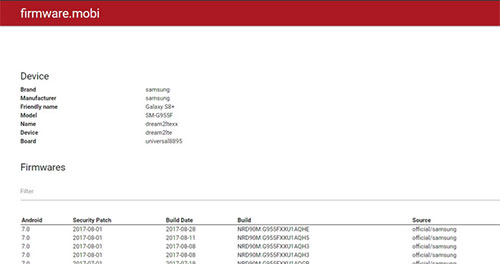
Forma 6. Dispositivo de Android root con Framarot
Framarot es una aplicación de enraizamiento de un solo clic para dispositivos Android que permite a los usuarios rootear sus teléfonos sin una PC. Es popular por su simplicidad y facilidad de uso, especialmente para aquellos sin experiencia técnica. Estos son los pasos para rootear Android de esta manera:
- Descargue el Framarot APK del foro.
- Instale el APK y habilite el acceso desde fuentes desconocidas en la configuración.
- Abra la aplicación Framarot.
- En la pantalla de inicio, seleccione «Instalar SuperSU» en «Seleccione una acción para ejecutar después de la raíz».
- Elija el exploit apropiado para su dispositivo, ejecútelo y reinicie su teléfono.
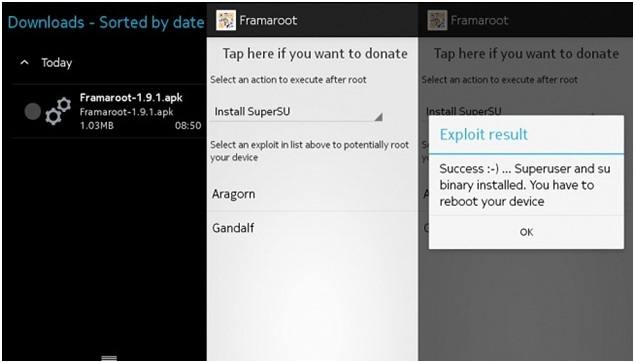
Parte 5: Qué hacer después de rootear Android
- Use el comprobador de raíz: Instale el verificador de raíces en la tienda Google Play para verificar si su dispositivo tiene permisos de súper usuario.
- Instale una aplicación de administración de raíz: Para administrar los permisos raíz y mejorar la seguridad, instale una aplicación de administración de raíz como Magisk Manager.
- Instale una ROM personalizada: Reemplace su firmware de stock con una ROM personalizada para obtener más funciones.
- Eliminar bloatware: Desinstale aplicaciones preinstaladas que no utiliza para liberar recursos del sistema y mejorar el rendimiento.
- Mejorar la duración de la batería: Use aplicaciones como Greenify o Amplify para controlar los procesos de fondo y ahorrar batería.
- Habilitar Wi-Fi y USB Tethering: Use su dispositivo como punto de acceso o habilite la capa de conexión USB incluso si su operador lo restringe.
Preguntas frecuentes para enraizarse o desarraigar el teléfono Android
P1: ¿Un reinicio de fábrica en Android elimina la raíz?
Un reinicio de fábrica no desarraigan completamente un dispositivo Android. Restablece configuraciones específicas del usuario, pero el acceso raíz permanece. La funcionalidad podría verse afectada debido a las aplicaciones faltantes de Superuser Manager.
P2: ¿Perderé mis datos después de rootear mi teléfono Android?
¡Eso depende! A menudo, rootear un dispositivo Android no causa inherentemente la pérdida de datos. Sin embargo, si decide reflexionar la ROM de su teléfono (que es algo que solo puede hacer con el acceso a la raíz), existe la posibilidad de perder datos. Muchas personas asocian el enraizamiento con el cambio de ROM, ya que el enraizamiento es un requisito previo para ese proceso.
P3: ¿Puedo desarraigar mi dispositivo Android?
¡Sí! Por ejemplo, puede desarraigar su dispositivo con SuperSU. Para hacer esto, abra SuperSU después de la instalación, vaya a «Configuración» y haga clic en el botón «Unroot completo» para iniciar el proceso de desarraigación.
El fin
¡Ahí lo tienes, amigos! En esta guía completa, cubrimos la descripción general de la raíz, ya sea legal, la razón por la que rootea su teléfono o no, la preparación y seis métodos fáciles de seguir. Bueno, si desea rootear su teléfono Android por algún motivo, haga su tarea y elija una herramienta adecuada después. Al rootear, se le recomienda que se adhiera a la consideración mencionada en Parte 5 Para mejorar su experiencia con los servicios raíz.
